Microsoft Office używa języka systemu zwykle do wyświetlania elementów interfejsu. Zwykle tego chcą użytkownicy programu, ale niektórzy użytkownicy mogą chcieć, aby zamiast tego używał innego języka.
Wolę na przykład uruchomić angielską wersję Microsoft Office. Powód jest prosty: za każdym razem, gdy piszę artykuł o pakiecie Office, muszę używać angielskich terminów dla menu i opcji, pisząc te artykuły po angielsku.
Nie przydałoby się nikomu, gdybym odniósł się do nich po niemiecku, ponieważ użytkownicy nie byliby w stanie zlokalizować tych w interfejsie. Zmiana języka może być również przydatna, jeśli piszesz regularnie w różnych językach.
Office rozróżnia trzy obszary, w których można zmienić język:
- Interfejs użytkownika obejmuje wszystkie menu, przyciski, preferencje i w zasadzie dowolny tekst wyświetlany jako część interfejsu.
- Narzędzia sprawdzające służą do sprawdzania gramatyki i pisowni tekstu.
- Język edycji, w którym edytowana jest treść.
Jak zmienić język pakietu Microsoft Office

Dobrym pomysłem jest sprawdzenie dostępnych opcji w pakiecie Office bezpośrednio przed rozpoczęciem instalowania nowych pakietów językowych dla aplikacji.
Robisz to, klikając Plik> Opcje i wybierając Język z menu paska bocznego. Pamiętaj, że to, co tu zmienisz, dotyczy wszystkich aplikacji pakietu Office, a nie tylko tej, w której otworzyłeś preferencje językowe.
Na tej stronie znajdują się dwie główne opcje konfiguracji języka. Możesz zmienić języki edycji (w tym proofing) lub zmienić język wyświetlania.
Dość łatwo jest dodać kolejny język edycji do pakietu Office. Wystarczy wybrać jeden z dostępnych języków z menu „dodaj dodatkowy język edycji” i kliknąć przycisk Dodaj, aby go dodać.
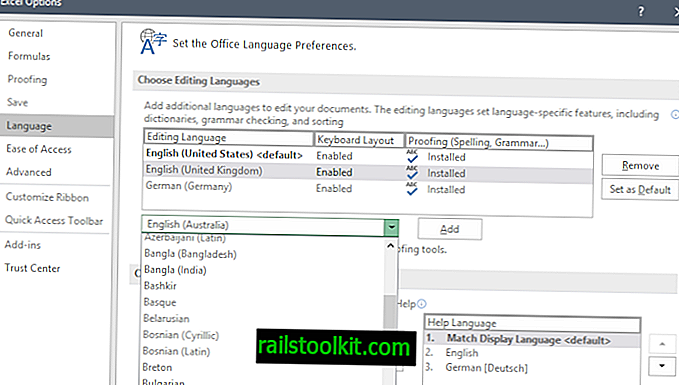
Gdybym chciał dodać australijski angielski do pakietu Office, po prostu wybrałbym język z menu i kliknąłem przycisk dodawania, aby to zrobić.
Możesz usunąć języki edycji, wybierając je i naciskając przycisk usuwania, i ustawiając jeden język jako domyślny.
Zmiana języka wyświetlania pakietu Office
Zmiana języka wyświetlania nie jest tak prosta, jak zmiana języków edycji w pakiecie Office. Firma Microsoft zaleca zmianę języka systemu na żądany, jeśli chcesz na stałe zmienić język interfejsu pakietu Office.
Oto krótki przewodnik, jak to zrobić:
Windows 10
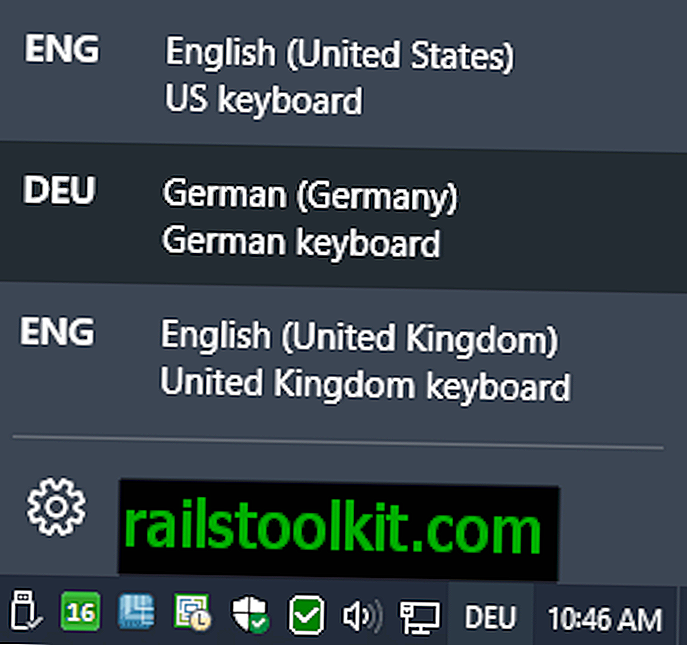
- Wybierz Start> Ustawienia> Czas i język> Region i język.
- Wybierz „dodaj język”.
- Wybierz język z listy obsługiwanych języków. System Windows 10 rozpoczyna pobieranie od razu.
- Możesz przełączać się między językami, klikając skrót języka w obszarze zasobnika systemowego systemu.
Windows 8.1
- Otwórz Ustawienia komputera.
- Wybierz Czas i język> Region i język.
- Wybierz „Dodaj język”.
- Wybierz język z listy, aby dodać go do systemu. Możesz otrzymać powiadomienie „dostępny pakiet językowy”. W takim przypadku kliknij opcje, a następnie pobierz.
System Windows 7
- Wybierz Start> Panel sterowania> Zegar, język i region> Region i język.
- Wybierz Klawiatury i języki.
- Kliknij opcję instaluj / odinstaluj języki i postępuj zgodnie z instrukcjami, aby zainstalować język.
W ten sposób przejdź do strony Pakiet akcesoriów językowych dla pakietu Office w witrynie internetowej pakietu Office.
Wybierz wersję pakietu Office (2016, 2013 i 2010 są dostępne), a następnie język, który chcesz dodać do pakietu Office.
Jest to plik wykonywalny, który należy uruchomić po zakończeniu pobierania. Instaluje język, aby można go było wybrać w preferencjach językowych i ustawić jako domyślny język pakietu Office.














